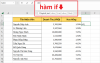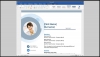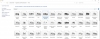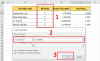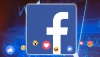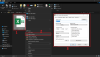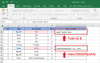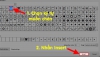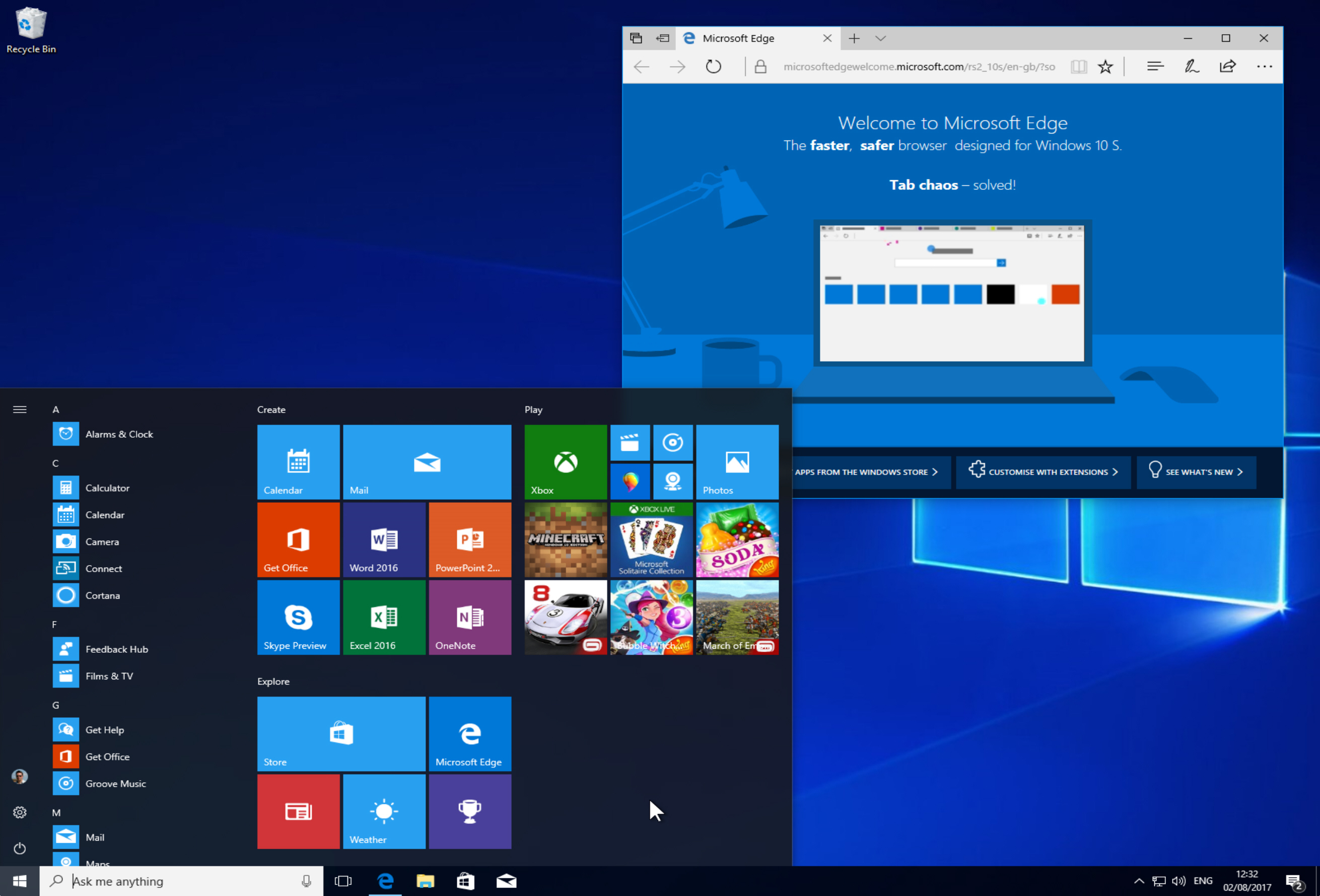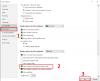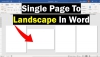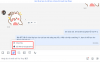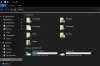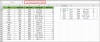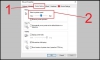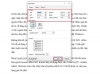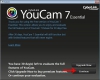Trong Excel có rất nhiều hàm tính toán phổ biến, trong đó có hàm AVG. Vậy bạn có viết hàm AVG trong Excel là gì và cách sử dụng như thế nào không? Hãy cùng chúng tôi tìm hiểu và tham khảo ngay bài viết này để hiểu rõ về hàm này nhé!
Table of Contents
Hàm AVG là gì?
Hàm AVG viết đầy đủ là hàm AVERAGE. Đây là một trong những hàm tính toán cơ bản trong Excel được dùng để tính trung bình cộng của một dãy số trong bảng tính.
Cú pháp của hàm này như sau: =AVERAGE(number 1,number 2,…)
Trong đó number 1 được hiểu là số thứ nhất, tham chiếu ô hoặc bắt đầu phạm vi muốn tính trung bình. Còn number 2 là các số, ô tham chiếu hoặc phạm vi mà bạn muốn tính trung bình. Số lượng số tách riêng cho phép của hàm này lên tới 255.
Tuy nhiên, để sử dụng nhanh chóng, hạn chế sai sót và hiệu quả với cả các khu vực có dữ liệu lớn, người ra hay sử dụng hàm này để tính trung bình cộng trên một phạm vi.
Một số cách sử dụng hàm AVG trong Excel phổ biến nhất
Hàm AVERAGE thường được sử dụng để tính trung bình cộng trong: điểm học sinh, mức lương trung bình,…
Sử dụng hàm AVERAGE tính điểm học sinh
Chắc hẳn bạn không còn xa lạ với việc tính điểm trung bình các môn học mỗi kỳ. Trong trường hợp các môn học có hệ số như nhau, bạn có thể sử dụng ngay Excel để tính trung bình cộng, tìm ra điểm trung bình. Với cách này, việc xếp loại học lực nhanh chóng hơn. Đồng thời Excel cho phép người dùng thao tác trên số lượng dữ liệu lớn mà độ chính xác cao.
Bạn hãy theo dõi ví dụ sau để tính điểm trung bình của mỗi học sinh nhé:
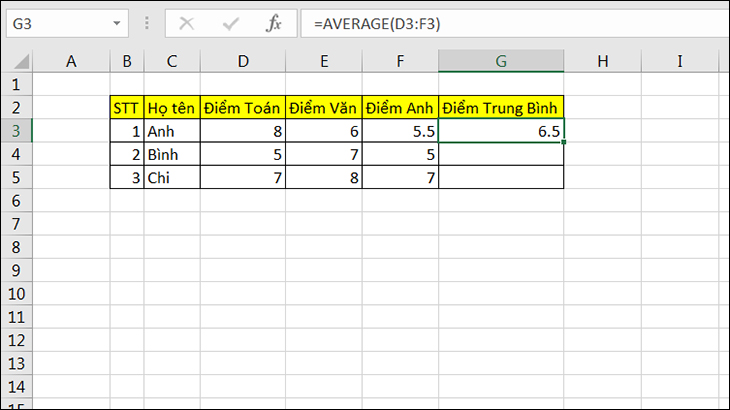
Sử dụng hàm AVERAGE tính mức lương trung bình
Muốn xác định mức thuế thu nhập cá nhân mỗi người cần nộp, bạn cần biết chính xác mức lương trung bình của người đó có thuộc diện phải nộp thuế hay không. Lúc này, việc sử dụng công thức hàm AVERAGE để tính mức lương trung bình sẽ vô cùng đơn giản.
Bạn hãy theo dõi ví dụ sau để tính mức lương trung bình của một người nhé:
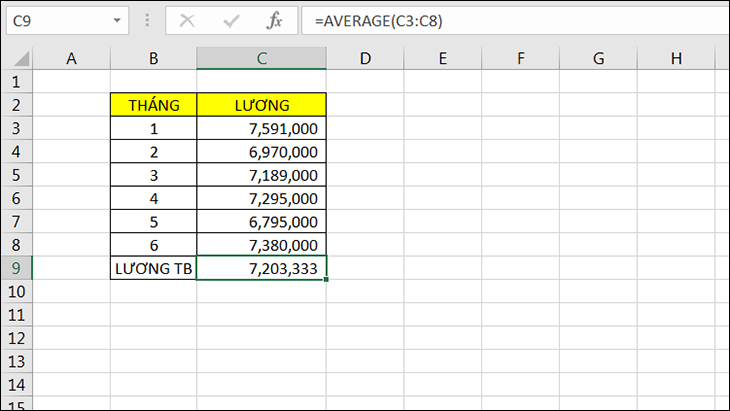
Các lỗi hàm AVG trong excel và cách sửa chữa
Trong thao tác, hàm AVERAGE khá đơn giản nhưng đôi lúc cũng hiển thị thông báo lỗi khiến nhiều người lúng túng. Một số lỗi do thao tác sai và được Excel thông báo trả về kết quả: #VALUE, #N/A, #NUL, #DIV/0. Đôi khi, có một số ô trong trường nhập bị lỗi khiến việc bạn thao tác cú pháp hàm đúng nhưng kết quả trả về báo lỗi.
Hàm AVERAGE lỗi có thể sửa chữa được chỉ với thao tác đơn giản. Bạn hãy xem ví dụ sau:
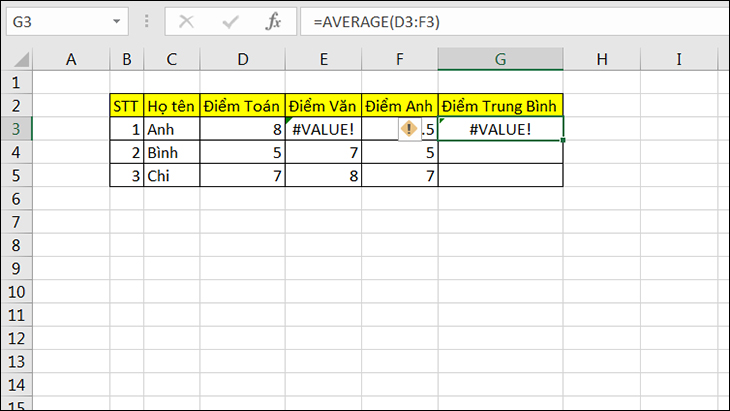
HÀm AVG đã nhập đúng cú pháp nhưng tại G3 vẫn trả kết quả #VALUE báo lỗi do lỗi dữ liệu ở E3. Trường hợp này, tại G3, bạn chỉ cần nhập cú pháp sau: =AVERAGE((IF(ISERROR(D3:F3),"",D3:F3))) và nhấn Enter. Ngay lập tức tại G3, bạn sẽ nhận được kết quả phù hợp.
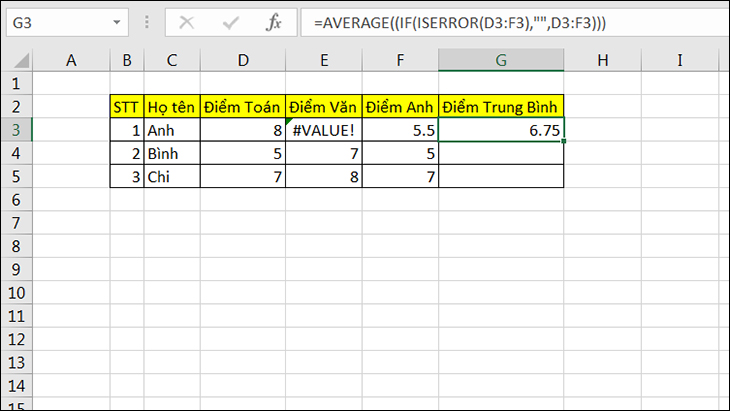
Thực tế, hàm AVG trong Excel có thao tác đơn giản nhưng do lỗi nhập liệu ban đầu khiến lỗi hàm này khá phổ biến. Chính vì vậy, để sử dụng tốt nhất hàm này, bạn hãy lưu ý cách xử lý lỗi và cách sử dụng chính xác. Chúng tôi hy vọng bạn đã học được cách sử dụng hữu ích của hàm AVERAGE qua bài viết này!
Các kiến thức về Excel nên tham khảo: